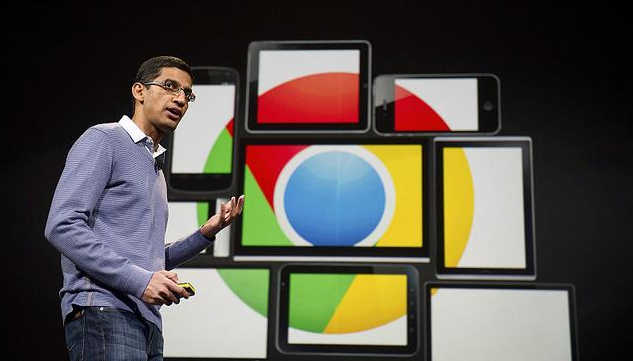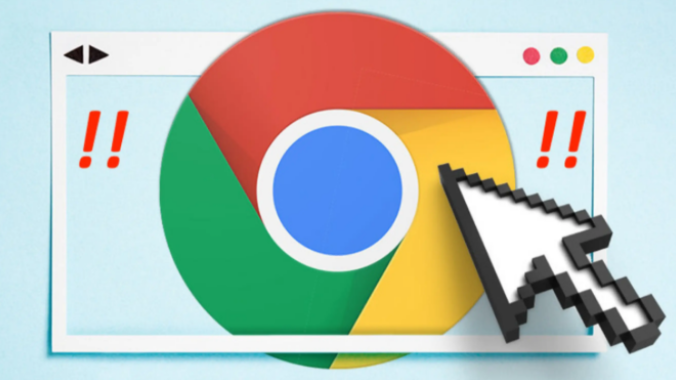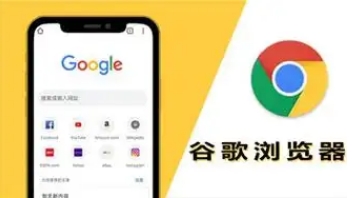您的位置:首页 > google浏览器下载文件被拦截解决方案和操作教程
google浏览器下载文件被拦截解决方案和操作教程
时间:2025-08-05
来源:Chrome浏览器官网
详情介绍

1. 调整浏览器安全设置
- 点击右上角三个点→选择“设置”→进入“隐私与安全”→点击“安全性”→找到“安全浏览”选项→选择“不提供任何保护”(注意:此操作会降低安全性→仅建议下载可信文件时使用)→重启浏览器后重新下载。
2. 更改下载存储路径
- 进入“设置”→点击“高级”→在“下载内容位置”下点击“更改”→选择新的保存路径(如D盘或E盘)→确保路径存在且可写入→保存后重新尝试下载。
3. 清理缓存与Cookie
- 点击右上角三个点→选择“更多工具”→点击“清除浏览数据”→勾选“缓存图片和文件”及“Cookie等网站数据”→点击“清除数据”→关闭并重启浏览器→再次下载文件。
4. 使用隐身模式下载
- 点击右上角三个点→选择“新建隐身窗口”→在隐身模式下复制下载链接→尝试重新下载→若成功→说明常规模式的缓存或设置导致拦截。
5. 暂时关闭杀毒软件或防火墙
- 部分安全软件可能拦截下载→可暂时禁用杀毒软件或防火墙→将Chrome添加到白名单→完成后重新启用防护。
6. 手动保留被拦截文件
- 当出现危险提示时→按快捷键`Ctrl+J`打开下载列表→点击被拦截文件下方的“保留”选项→强制保存到本地。
7. 更换网络环境或设备
- 尝试切换Wi-Fi或手机热点→排除网络限制问题→若仍无法下载→可在其他设备(如手机或另一台电脑)上尝试下载。
继续阅读